ReiBoot - Logiciel de réparation de système iOS gratuit
Réparer 150+ problèmes iOS sans perte de données, mise à niveau sûre.
ReiBoot - Outil de réparation iOS
Réparer 150+ problèmes iOS sans perte
Vous aviez hâte de tester les toutes dernières fonctionnalités du système d’exploitation iOS 17/16/15/14 d’Apple, mais il semble impossible de mettre à jour l’iPhone ? Ce problème fréquent, et rapporté par de nombreux utilisateurs, peut avoir diverses causes qui appellent chacune des solutions différentes.
Afin de vous faire gagner du temps, nous vous exposons ici les raisons les plus fréquentes pour lesquelles vous pouvez rencontrer ce souci. Nous vous fournissons aussi les techniques à mettre en œuvre pour vous sortir de ce mauvais pas, ainsi qu’une solution alternative puissante.
La première chose à faire va être de déterminer pourquoi il est impossible de faire la mise à jour iOS. Les quatre raisons les plus fréquentes sont :
Il est tout simplement possible que votre appareil ne soit pas en mesure de profiter des dernières mises à jour iOS car il est un peu trop ancien. Si jamais vous disposez d’un produit antérieur à l’iPhone 6, iOS 14/13 ne sera pas compatible.
En revanche, si la mise à jour sur iPhone 15/14/13/12/11/SE/XR/XS/8/7/6 est impossible, le problème vient d’ailleurs.
C’est un des soucis les plus courants : lorsque la mise à jour iOS est impossible, cela peut être tout simplement dû à un manque d’espace de stockage. Si vous avez beaucoup de fichiers et photos et que vous ne les supprimez pas tout le temps, c’est une piste à étudier.
Pour que la mise à jour fonctionne bien, il est nécessaire de disposer d’une connexion réseau assez performante et stable. Si ce n’est pas le cas de celle que vous utilisez, il peut y avoir des problèmes lors du téléchargement des données nécessaires. Vous pouvez peut-être voir un message « mise à jour iPhone impossible pas connecté à internet » lors de votre tentative de faire la mise à niveau.
4. Serveurs Apple en panne ou surchargés
Même si c’est assez rare, des pannes peuvent survenir chez Apple. Lorsque les serveurs sont trop sollicités, il est également possible que vous rencontriez des difficultés. Pour connaître l’état des services, il existe une page dédiée.
Parfois, ce n’est pas la mise à jour d’iOS qui pose un problème, mais bien la mise à jour d’une application en particulier. Pas de panique ! Nous avons un guide disponible pour vous aider si vous êtes dans ce cas de figure : Mise à jour applications impossible iPhone.
Comme à chaque fois que vous rencontrez un bug, la première chose que nous vous conseillons de faire est de redémarrer votre appareil ! En effet, il se peut que le problème soit temporaire et vite réglé. Voici comment procéder :
Pour les iPhone SE, 6s, 7 et 8 :
Pour les modèles plus récents :
Lorsque l’iPhone s’apprête à installer une mise à jour, il a besoin de place. Il va en effet télécharger de nombreux fichiers, et les nouvelles fonctionnalités vont aussi consommer de l’espace de stockage.
Concrètement, cette manipulation permet de voir quels sont les éléments les plus gourmands (photos, vidéos), mais aussi d’effectuer des premières actions pour avoir plus d’espace.
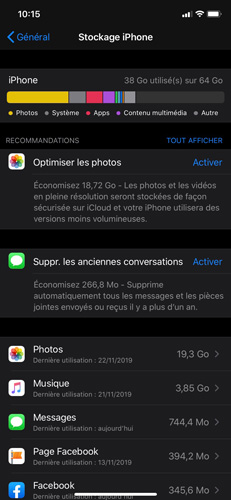
Si vous êtes un peu juste en termes d’espace disponible, il peut donc être bon d’effectuer une sauvegarde de vos fichiers, puis de supprimer de votre téléphone les photos, vidéos ou documents dont vous n’avez plus besoin ou que vous avez déjà copiés sur votre ordinateur.
Pour optimiser au mieux le nettoyage de votre iPhone et éviter les pertes de données, vous pouvez consulter ces quelques astuces.
Vérifiez, avant toute chose, que vous êtes bien connecté(e) à Internet. Si c’est le cas et que le téléchargement semble extrêmement lent, le problème vient peut-être de votre réseau.
N’hésitez pas à demander à un(e) ami(e) ou à un membre de votre famille disposant d’une connexion plus efficace si vous pouvez essayer de réaliser la mise à jour chez elle/lui.
La majorité des usagers tentent de mettre leur iPhone à jour en mode OTA, c’est-à-dire sans fil. Cette technique est pratique, mais plus sujette aux bugs. C’est pourquoi Apple offre également la possibilité de réaliser la mise à jour avec iTunes ou le Finder.
Note : Si vous utilisez un PC Windows ou une version plus ancienne de macOS Catalina, la procédure est similaire mais il faut utiliser iTunes et aller dans le Résumé de votre iPhone.
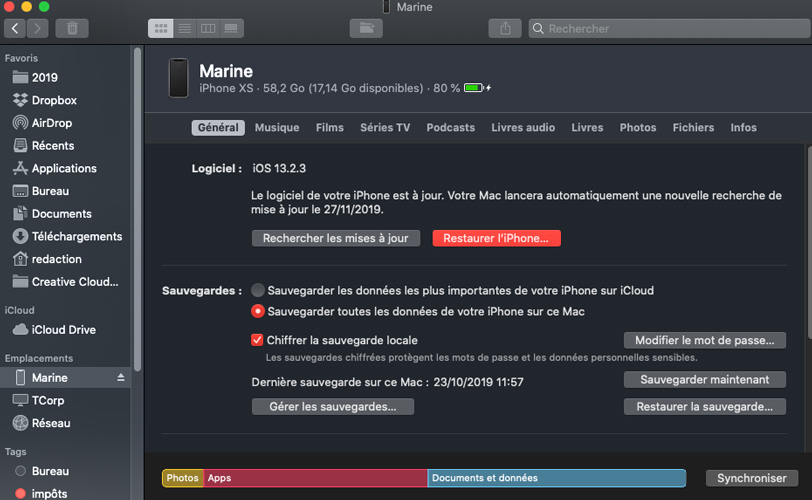
Vous avez essayé de nombreuses techniques, mais l’iPhone ne veut pas faire la mise à jour ? Dans ce cas, vous pouvez tester un logiciel tiers performant, facile à prendre en main et rapide comme Tenorshare ReiBoot. Celui-ci va régler les éventuels problèmes d’iOS qui peuvent créer des conflits.
Procurez-vous la dernière version disponible, lancez-la puis suivez les instructions :
Branchez votre iPhone à votre ordinateur avec le câble USB. Optez pour l’option Réparer système iOS.
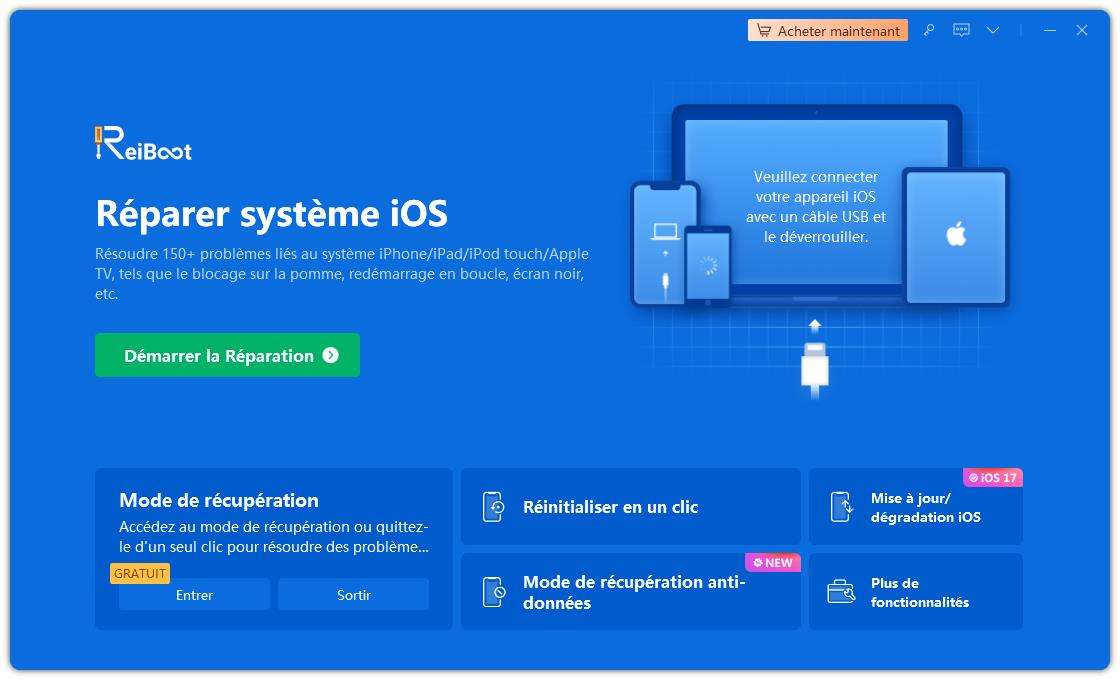
Cliquez sur Télécharger (le programme va télécharger automatiquement le derinier firmware compatible avec votre appareil), patientez et cliquez de nouveau sur Réparer maintenant.

Cela aura pour effet d’installer la dernière version d’iOS.
Nous souhaitons que vous soyez rapidement en mesure de profiter des meilleures fonctionnalités d’iOS 17/16/15/14. Nous espérons que ce guide vous a aidé(e). Si vous êtes vraiment bloqué(e), Tenorshare ReiBoot est une alternative puissante et simple à prendre en main, à tester.

Tenorshare ReiBoot -Résoudre les problèmes iOS
puis rédigez votre avis
Par Chloé Blanchet
2025-06-23 / Réparer iPhone